黑鲨装机大师怎么重装系统 一键装机方法
黑鲨装机大师是一款简单免费的系统管理软件,无需电脑基础,即可实现电脑系统的重装,非常适合电脑小白使用的电脑系统重装工具,今天小编就来告诉大家。
黑鲨装机大师 V12.8.50.1800 官方最新版
类别:系统增强 大小:32.3M 语言:简体中文
评分:10 下载地址 ![]()
黑鲨装机大师 V12.8.50.1800 官方最新版
类别:系统增强 大小:32.3M 语言:简体中文
评分:10 下载地址1、网上搜索下载“黑鲨装机大师”,打开黑鲨装机大师,进入“一键装机”选项,点击系统重装。要注意的是,因为是在重装系统,会更改到系统文件,所以最好退出杀毒软件和防火墙,或者在弹窗时选择“允许”。
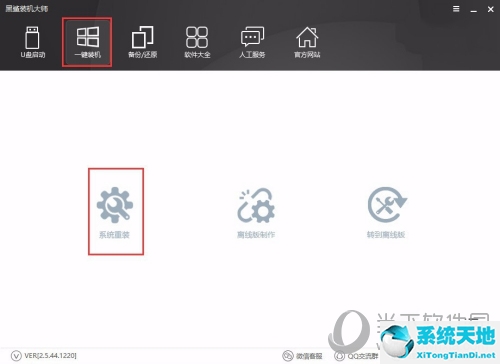
2、点击系统重装后,黑鲨装机大师自动进行环境检测,显示电脑配置。并推荐合适的安装系统。检测环境完成后,点击“下一步”。
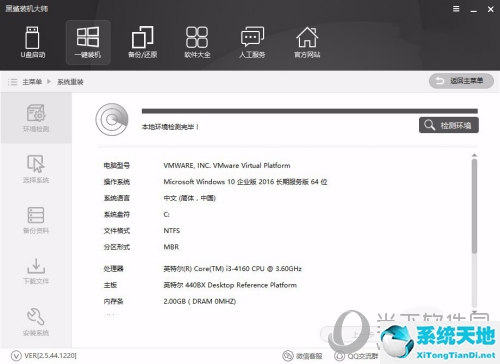
3、黑鲨装机大师提供“微软官方原版”和“GHOST版”系统,如果追求原滋原味,可以选择“微软官方原版”,这里选择“GHOST版”系统安装。
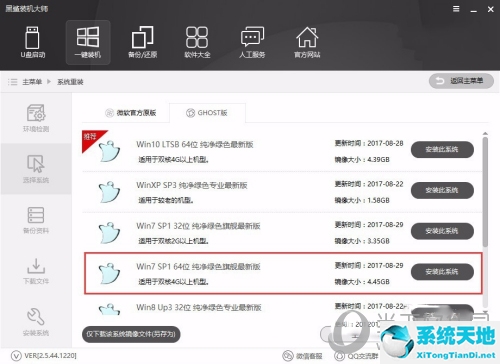
4、黑鲨人性化地提供了备份的选项,勾选需要备份的文件进行备份。除此之外,硬件驱动和系统备份,可以根据实际情况进行选择。
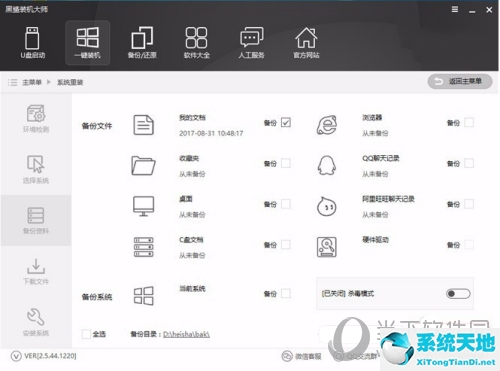
5、备份资料完成后,选择安装系统,黑鲨就会自动为我们下载系统,并进行第一阶段的安装,我们只需要等待就可以了。
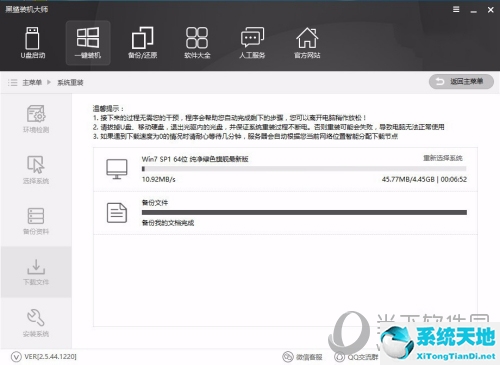
6、第一阶段安装完成之后会进行电脑重启,重启完成后,可以选择进入DOS模式或者PE模式,这里选择进入PE模式。
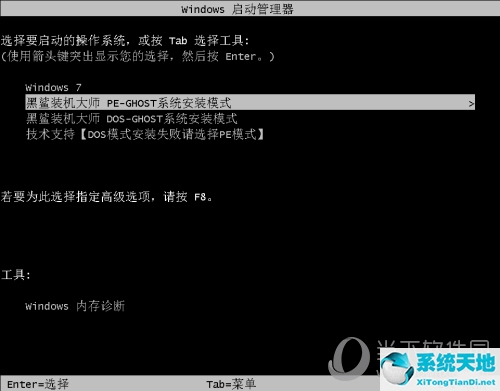
7、进入PE模式后,会先进行加载文件并部署系统,我们需要等待几分钟。
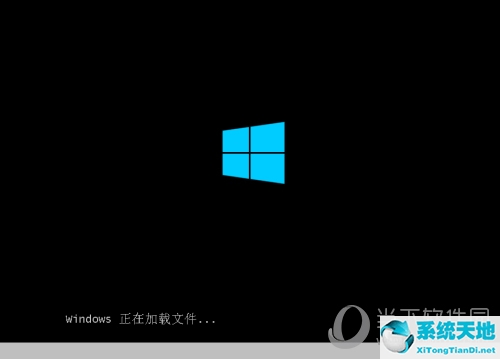
8、进入PE界面后,打开桌面的黑鲨PE装机工具,黑鲨装机工具会自动检测配置文件,点击安装即可。
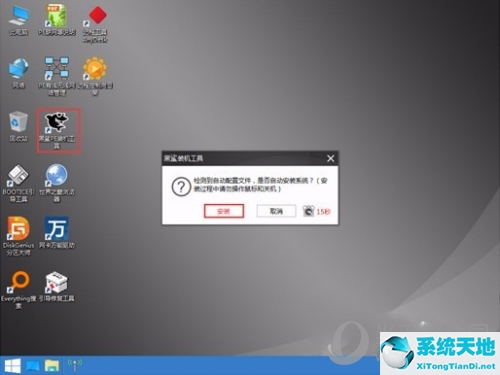
9、点击安装后,会自动帮我们进行系统的安装。安装完成后点击重启进行系统的部署。
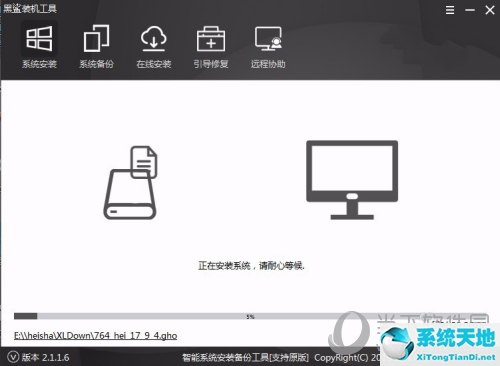
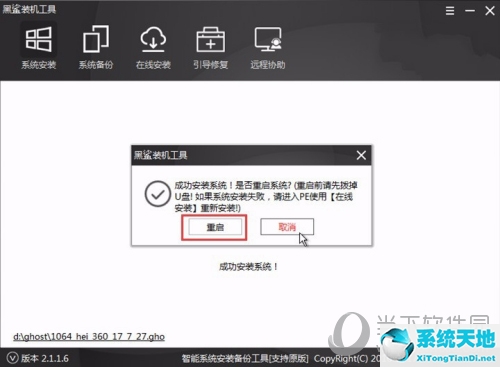
10、系统安装完成后,会自动对系统进行部署,并帮我们安装驱动与软件,这样一来不会出现因为缺少网卡驱动而导致无法上网的情况发生了。
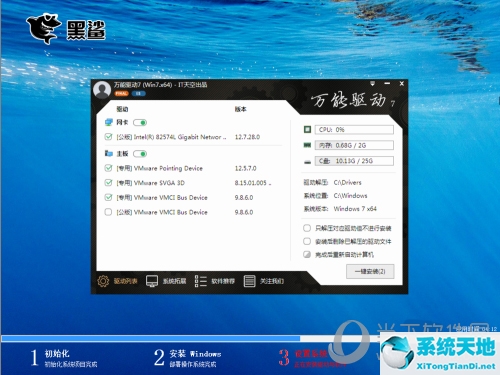
11、安装程序完成,重新启动计算机。黑鲨装机大师就这样帮我们装好了win7系统。

黑鲨装机大师备份/恢复方法
以上就是小编为大家带来的黑鲨装机大师教程,相信大家看了文章已经学会了重装系统的方法,傻瓜式安装,无人值守全自动系统安装,觉得好用的小伙伴快来下载试试吧。